Як вирішити проблему зависання FPS у FIFA 23 і як її збільшити
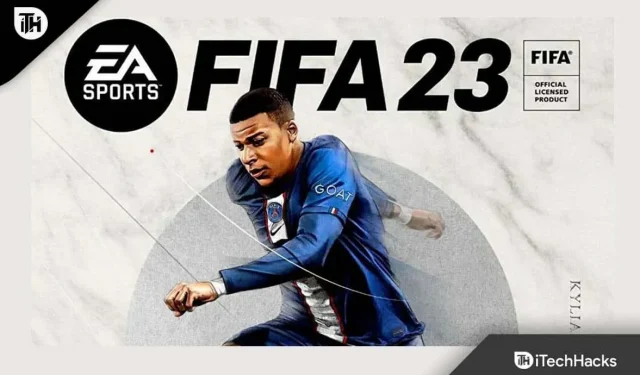
З випуском FIFA 23 EA завершує серію, яка розроблялася з часів Sega Genesis/Mega Drive. Однак це не просто оновлення даних перед переходом на EA Sports FC. У серії «Лебедина пісня» багато налаштувань ігрового процесу, зокрема дві жіночі ліги та два чемпіонати світу.
Немає сумніву, що ця гра має найкращий геймплей і графіку, а також є найкращою доступною футбольною грою. Однак падіння FPS трапляється дуже часто, оскільки це багатокористувацька гра, у яку грають онлайн.
Однак є спосіб вирішити цю проблему, і ви зможете грати в гру ефективніше. Отже, якщо ви також зіткнулися з проблемою падіння FPS у FIFA 23 , прочитайте цей посібник до кінця. Отже, перейдемо до посібника.
Зміст:
- 1 Чому виникає проблема з падінням FPS у FIFA 23?
- 2. Вирішіть проблему із застряглою частотою кадрів у FIFA 23 і як її збільшити
Чому у FIFA 23 виникає проблема з падінням FPS?
Зазвичай це відбувається через старі або пошкоджені драйвери, які спричиняють падіння кадрів, але ми опишемо всі найважливіші з них нижче:
- Проблеми з драйверами. Ймовірно, немає сумнівів, що драйвери GPU є однією з основних причин проблем з іграми, особливо падіння FPS. Якщо у вас немає потрібних драйверів для вашої відеокарти, у вас може виникнути багато проблем.
- Перегрів: коли компоненти перегріваються, вони починають сповільнювати продуктивність, незалежно від конфігурації гри. Покращте потік повітря або скористайтеся програмним забезпеченням для охолодження ноутбука, якщо ви опинились у такій ситуації. Ця дія запобіжить зношуванню та зрештою поломці компонентів.
- Проблеми з підключенням: у цьому відношенні швидкість підключення до Інтернету має вирішальне значення, якщо ви граєте в онлайн-гру, оскільки вам потрібне хороше підключення до ігрових серверів. Немає значення, наскільки потужна ваша установка; якщо ваше з’єднання повільне або ненадійне, частота кадрів погіршиться.
Усунення несправностей FIFA 23 FPS Stuck Issue і способи її усунення
Які є способи вирішення проблеми падіння FPS в FIFA 23?
На жаль, у грі FIFA 23 є багато проблем, таких як падіння FPS, збої, затримки, заїкання тощо. Крім того, найбільше дратує те, що ви не зможете грати в гру, навіть якщо у вас висока швидкість. кінцевий пристрій. У будь-якому випадку, тепер без зволікання, давайте почнемо з вирішення проблеми падіння FPS у FIFA 23.
Перезавантажте пристрій
Насправді це не виправлення, але перш ніж використовувати будь-який із описаних нижче методів, вам потрібно перезавантажити пристрій. Щоразу, коли відбувається падіння FPS через тимчасовий файл помилки або збій, перезавантаження пристрою автоматично виправить це. Тому вам слід один раз перезавантажити пристрій і перевірити, чи вирішено проблему зі зниженням FPS у FIFA 23.
Закрийте непотрібні завдання
Технічно це наше перше виправлення. Важливо переконатися, що непотрібні фонові програми не працюють. Під час гри у FIFA 23 на комп’ютері з Windows 11 радимо закрити все. Однак ви можете це зробити
- Відкрийте диспетчер завдань і закрийте всі непотрібні програми, які ви знайшли на вкладці процесів.
- Просто виберіть програму та натисніть кнопку завершення завдання.
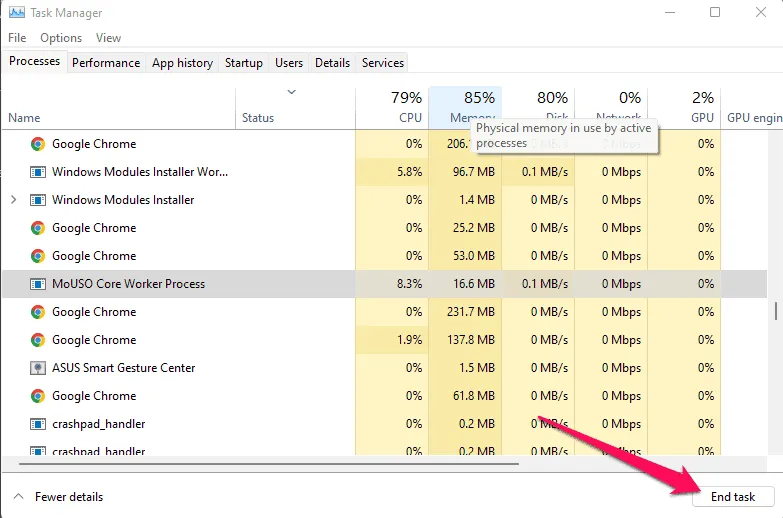
Тоді все готово. Тепер запустіть гру та подивіться, чи покращиться виправлення FPS завдяки стабілізації продуктивності.
Оновити графічний драйвер
За допомогою цього виправлення також можна вирішити проблеми, пов’язані з продуктивністю. Потрібно перевірити, чи доступні оновлення драйверів GPU, якщо ви нещодавно не оновлювали драйвер GPU. Щоб отримати оновлення, виконайте наведені нижче дії.
- Ви можете просто навести курсор на диспетчер пристроїв і розгорнути вкладку «Дисплей» .
- Потім клацніть правою кнопкою миші назву виробника GPU та натисніть кнопку Оновити драйвер.
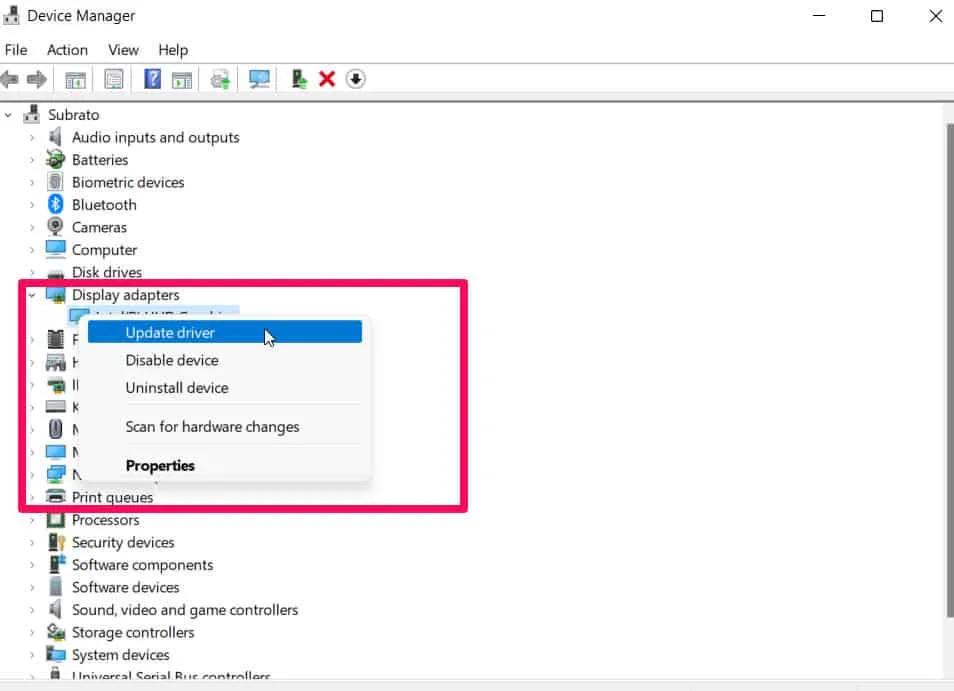
Однак якщо цей метод не працює, відвідайте офіційний веб-сайт виробника графічного процесора, щоб дізнатися, чи доступне оновлення для вашого пристрою. Після цього слід перевірити, чи вирішена проблема з падінням FPS у FIFA 23 чи ні.
Установіть високий пріоритет потужності
Більшість користувачів повідомили, що падіння FPS у FIFA 23 було виправлено після встановлення високої продуктивності гри. Однак ви можете спробувати, і ось кроки:
- Щоб почати, одночасно натисніть Ctrl+Alt+Del.
- Потім виберіть вкладку «Деталі».
- Нарешті, клацніть правою кнопкою миші на грі та виберіть «Пріоритет», а потім «Високий».
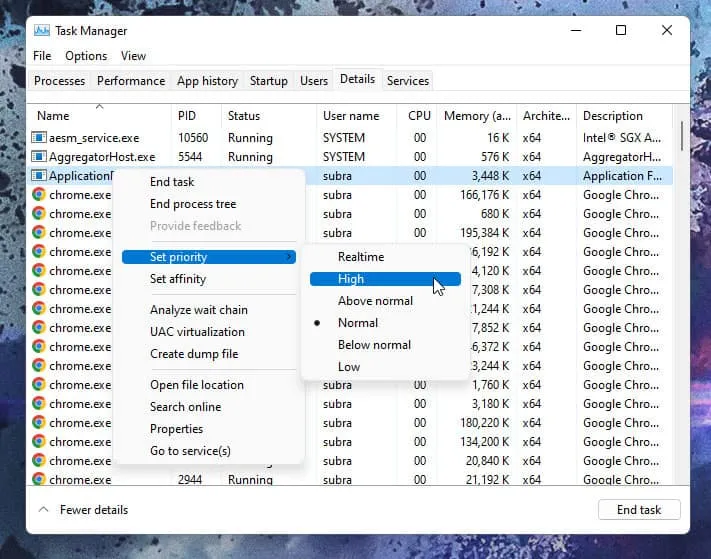
Вимкніть службу SysMain у Windows
Продуктивність вашого комп’ютера підтримується службою SysMain протягом певного періоду часу, зберігаючи всі налаштування відповідно до характеристик вашого пристрою. Таким чином, це може знизити або обмежити ваш FPS під час гри. З цієї причини ви повинні вимкнути його.
- Знайдіть служби в меню «Пуск».
- Потім знайдіть службу SysMain і двічі клацніть її. Після цього натисніть кнопку «Зупинити».
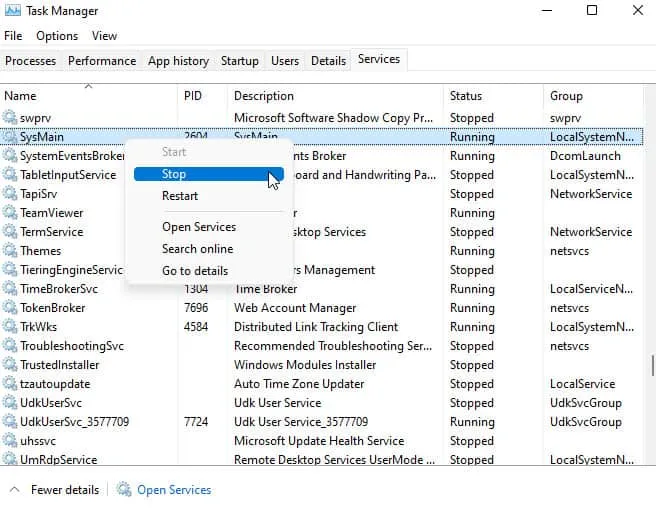
- Ви можете перевірити, чи вирішено проблему падіння FPS у FIFA 23, перезавантаживши всю систему та знову запустивши гру.
Знизьте ігрову графіку
Ви граєте у FIFA 23 на високих налаштуваннях графіки? Це може бути причиною падіння FPS. Тому ми рекомендуємо вам налаштувати деякі параметри та залишити графіку мінімальною.
Крім того, рекомендується збільшити ліміт FPS з 30 до 60. Після цього закрийте гру і відкрийте її знову. Зробивши це, ви побачите, що продуктивність вашої гри FIFA 23 покращилася. Ви також можете внести деякі зміни до внутрішньоігрової графіки FIFA 23, як зазначено нижче:
- Спочатку запустіть FIFA23 і наведіть курсор на налаштування гри .
- Після цього внесіть такі зміни:
- Якість візуалізації : Низька
- Роздільна здатність : вікна без полів
- Параметри MSAA : Вимк
Змініть налаштування DirectX
Є невеликий шанс, що гра FIFA 23 не працюватиме з новою версією DX, якщо ви раніше грали в неї на DX11 і вона працювала добре. Тому його зміна буде найкращим виходом із ситуації.
- Першим кроком є перехід до такої папки: C:\Users\<ім’я користувача>\Documents\FIFA 23 .
- Потім клацніть правою кнопкою миші файл fifasetup.ini та виберіть «Блокнот» як опцію «Відкрити за допомогою» .
- Потім натисніть Ctrl+F , щоб вставити DIRECTX_SELECT . Натисніть Далі.
- Знайдіть правильний і використовуйте наступне значення, щоб зберегти значення.
- DIRECTX_SELECT = 1 , змініть 1 на 0
- DIRECTX_SELECT = 0 , змініть 0 на 1
Перевірте цілісність файлу гри
Залежно від ситуації файли гри можуть бути пошкоджені. Тому, якщо у вас є якісь сумніви, обов’язково перевірте цілісність файлів гри FIFA 23, якщо вони у вас є. Коли він знайде файл-винуватця, він завантажить і застосує виправлення.
Для Steam:
- За допомогою клієнтської програми Steam відкрийте.
- Знайдіть FIFA 23 і клацніть її правою кнопкою миші.
- Після цього натисніть «Локальні файли» та натисніть «Перевірити цілісність файлів гри».
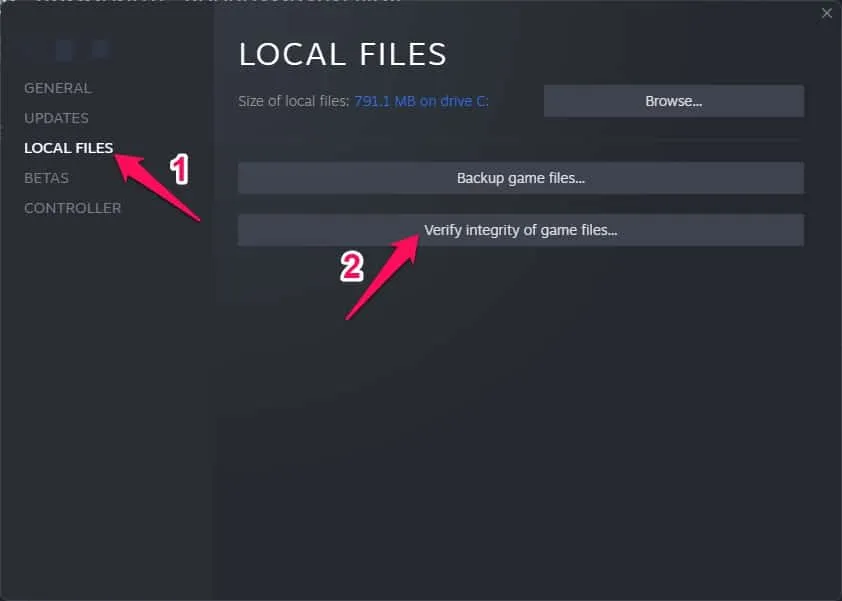
Для походження:
- На панелі запуску Origin наведіть курсор на Мою бібліотеку ігор .
- Після цього знайдіть FIFA 23 і натисніть кнопку відновлення .
Оновіть гру
Щоб уникнути зависань або падінь частоти кадрів, вам слід запустити гру на останній версії. Спосіб оновлення гри залежатиме від того, як ви її отримали.
- Перевірте, чи доступні оновлення для гри, якщо ви отримали її з програми EA для Windows.
- Користувачі Steam можуть перевірити сторінку Steam, щоб дізнатися, чи доступні оновлення.
Заключні слова
Оскільки я грав у цю гру в дитинстві, я великий фанат EA FIFA. Однак такі проблеми можуть дуже знеохотити фанатів. Хороша новина полягає в тому, що тепер ви знаєте, як виправити падіння FPS у FIFA 23. Однак, якщо вам потрібна додаткова інформація, повідомте мене.



Залишити відповідь